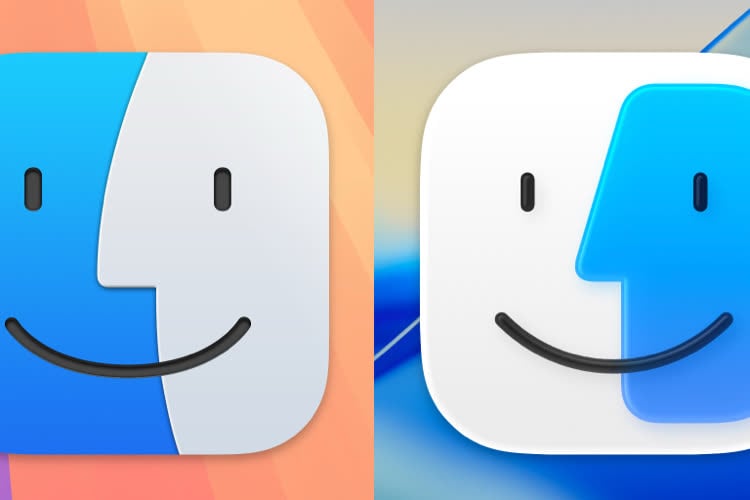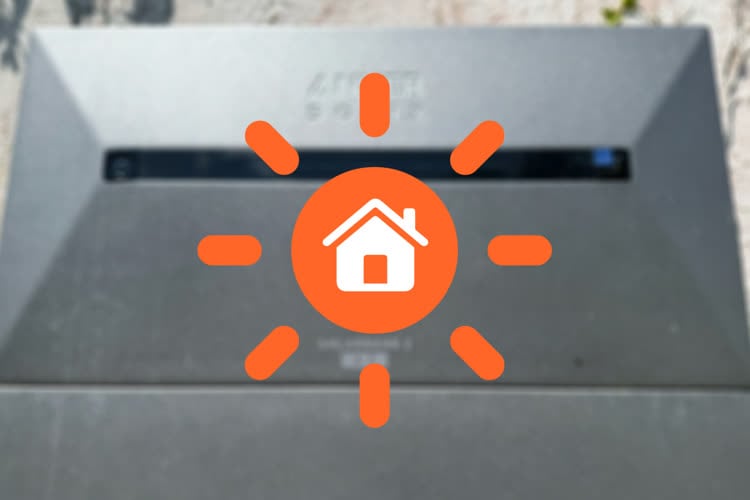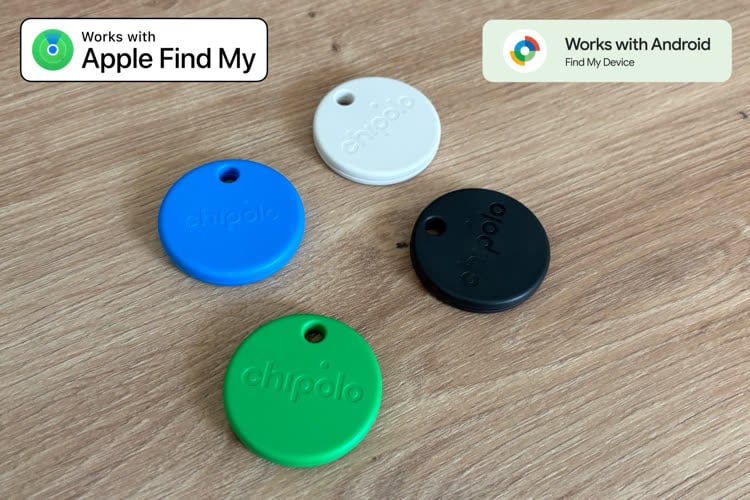Apple a largement amélioré l'accessibilité de Spotlight dans iOS 10. Le moteur de recherche est maintenant présent dans le centre de notifications, ce qui le rend accessible de partout dans le système. Précédemment, il fallait retourner sur l'écran d'accueil et faire un geste spécifique ou ouvrir l'écran de recherche à gauche.
Sur iOS 10, il y a une astuce pour lancer Spotlight encore plus rapidement qu'en ouvrant le centre de notifications et en tapotant ensuite dans le champ de recherche. Pour le lancer directement, faites le même geste que pour ouvrir le centre de notifications (glissement du haut de l'écran vers le bas), mais relâchez votre doigt quand le champ de recherche est affiché.
Si vous avez bien effectué le geste, le champ de recherche est sélectionné et le clavier virtuel apparait, permettant ainsi de démarrer une recherche rapidement. Si vous n'y arrivez pas du premier coup, c'est normal, ça demande un peu de précision.
Ce raccourci fonctionne depuis toutes les applications, mais pas depuis l'écran d'accueil. Sur iPhone 6s et 7, iOS 10 fait sentir quand il faut lâcher le doigt grâce à une petite pulsation du Taptic Engine.